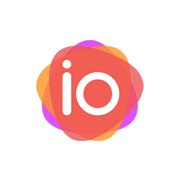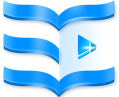Solidworks圆柱面上打孔,可以轻松修改位置尺寸
Solidworks圆柱面上打孔,一个简单的方法,可以方便快捷的修改孔的位置及大小。

本文系统环境演示:
- 操作系统:Windows11
- 操作软件:Solidworks2023
操作教程
1.打开一个圆柱体文件
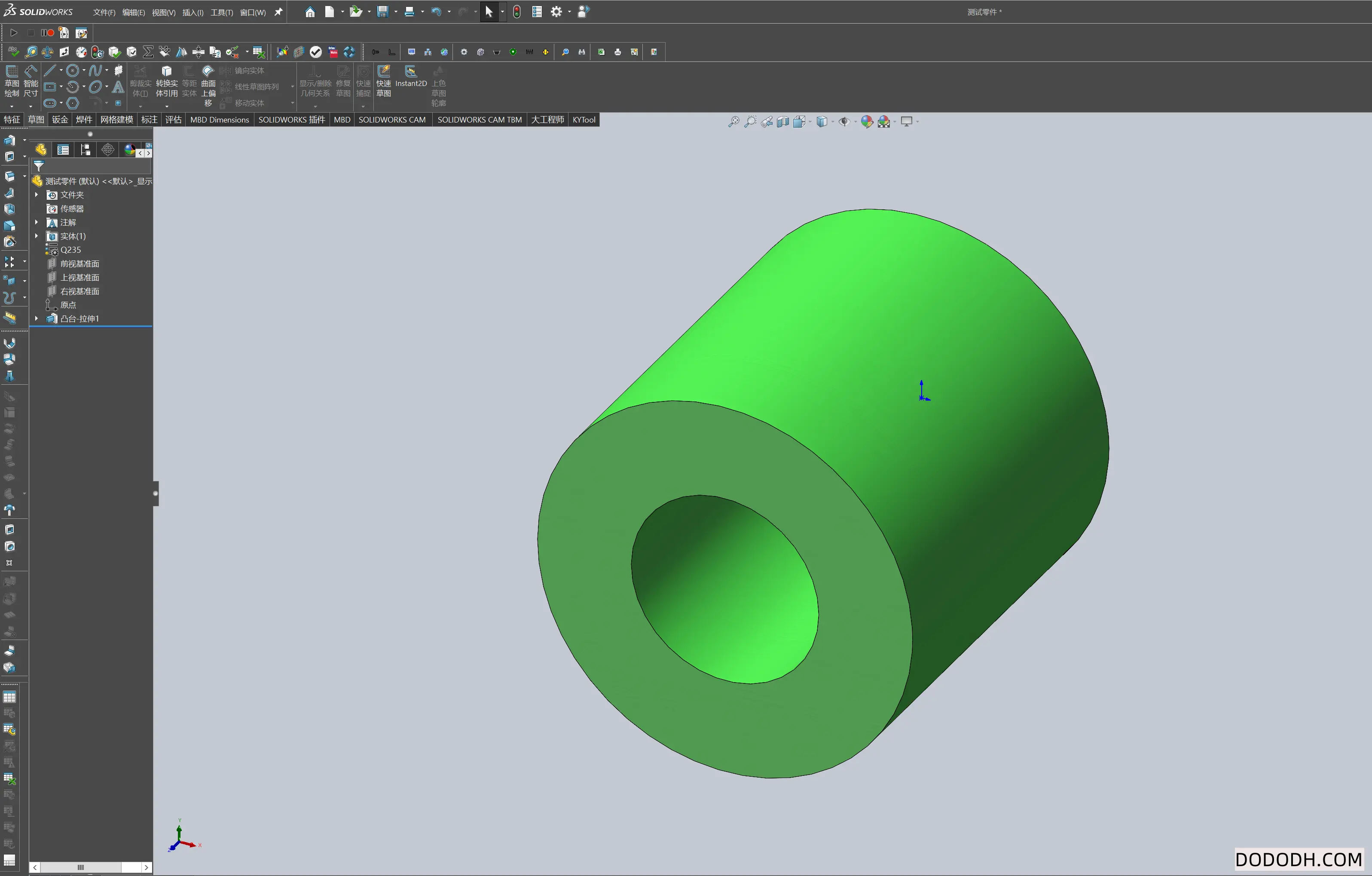
2.将圆柱体的端部平面正式于屏幕;
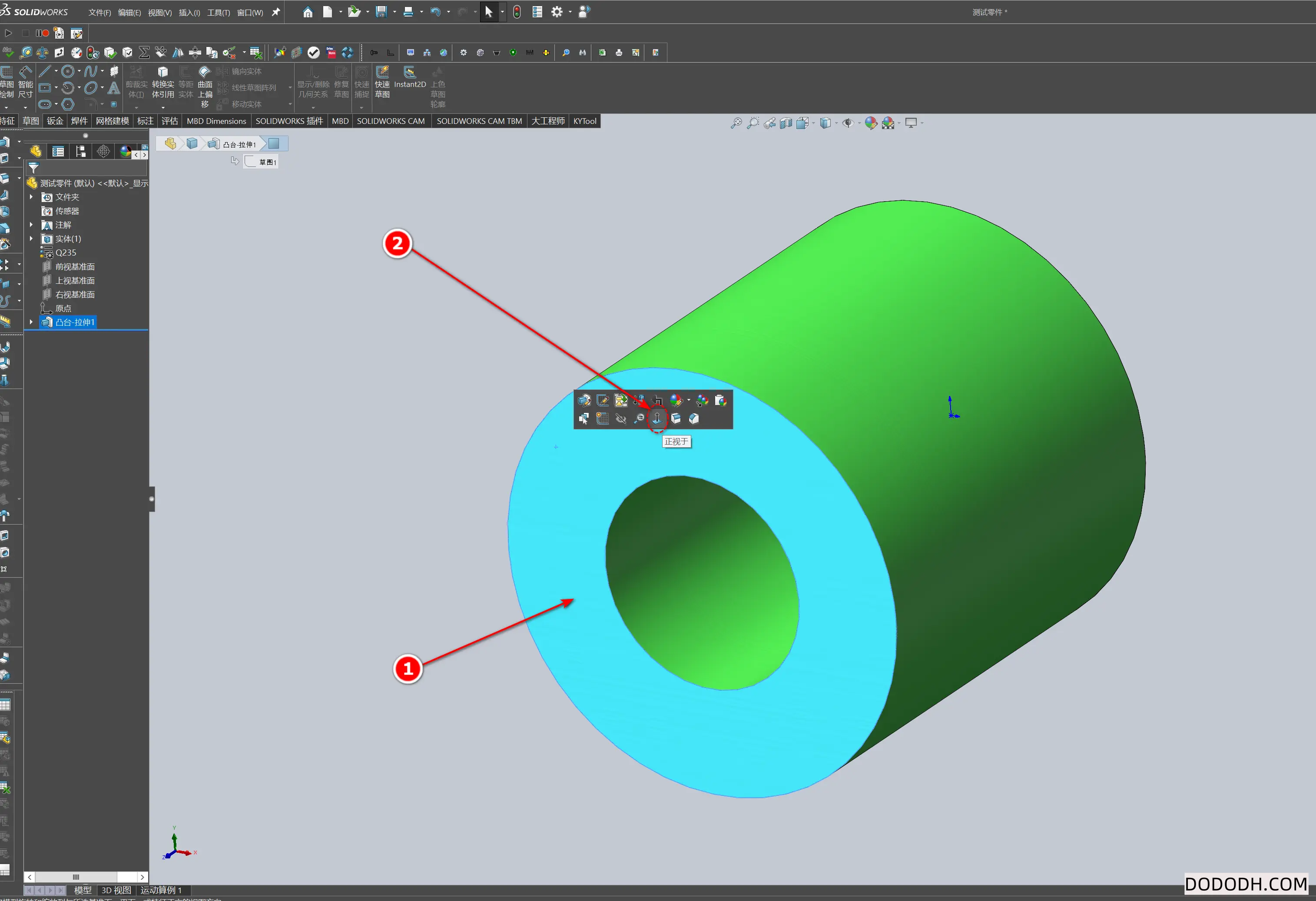
3.选择端部的圆形平面,进行草绘;
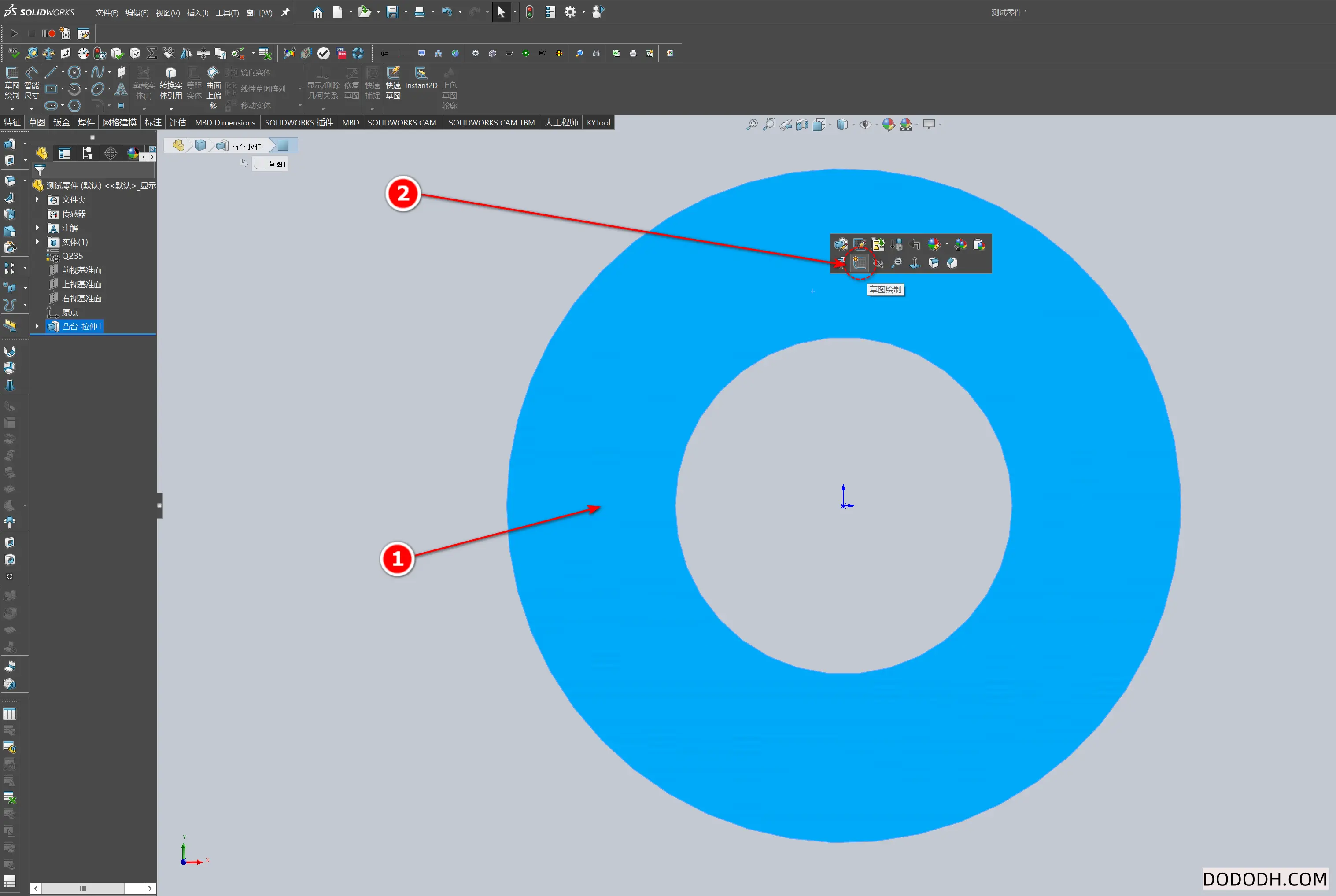
4.新建草绘,假如这的打孔需要定位在第二部的草绘线条上,则需将草绘线条和圆柱平面重合,并设置好与垂直面的角度;
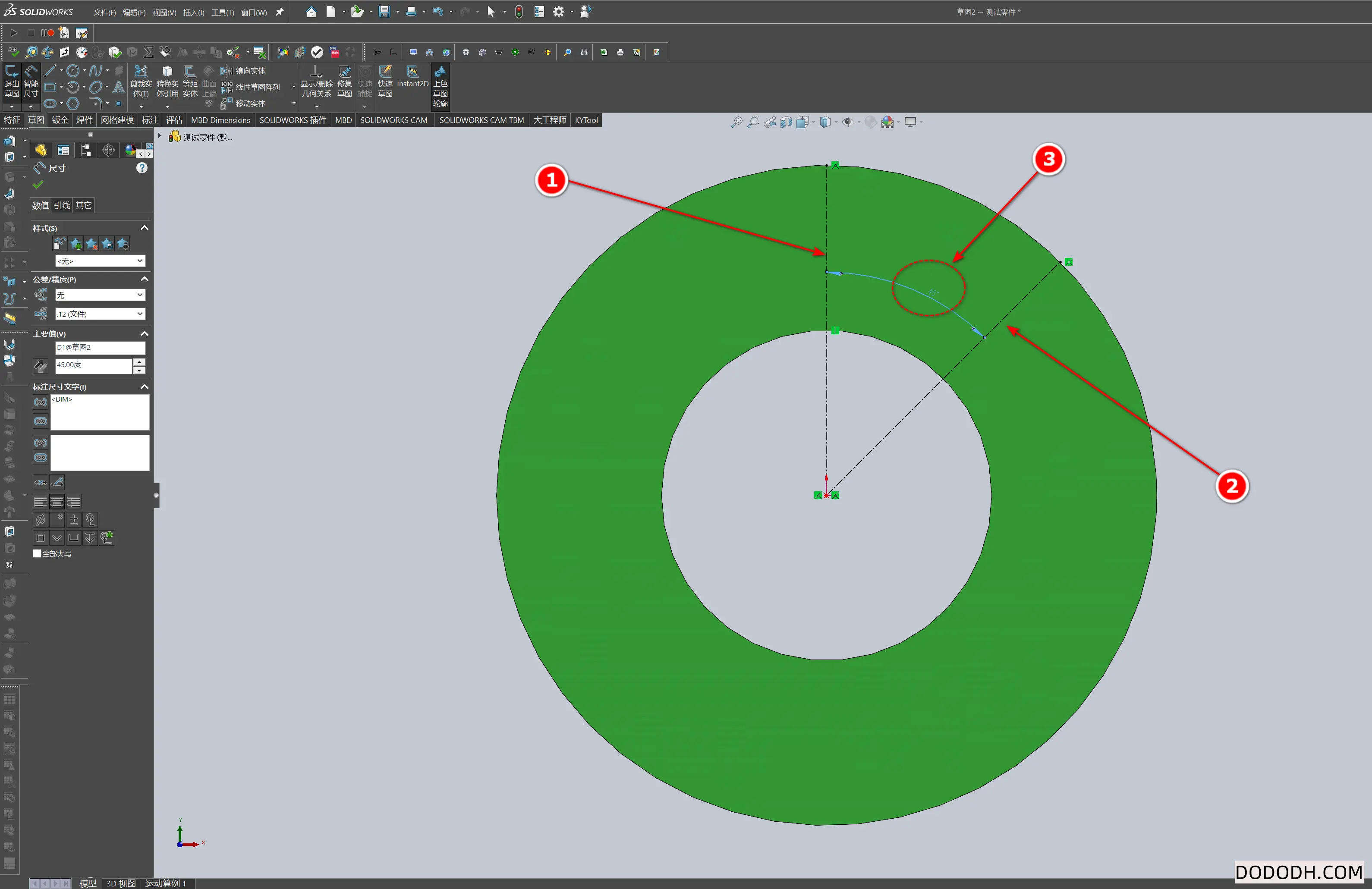
5.关闭草图,选择“异形导向孔”命令;
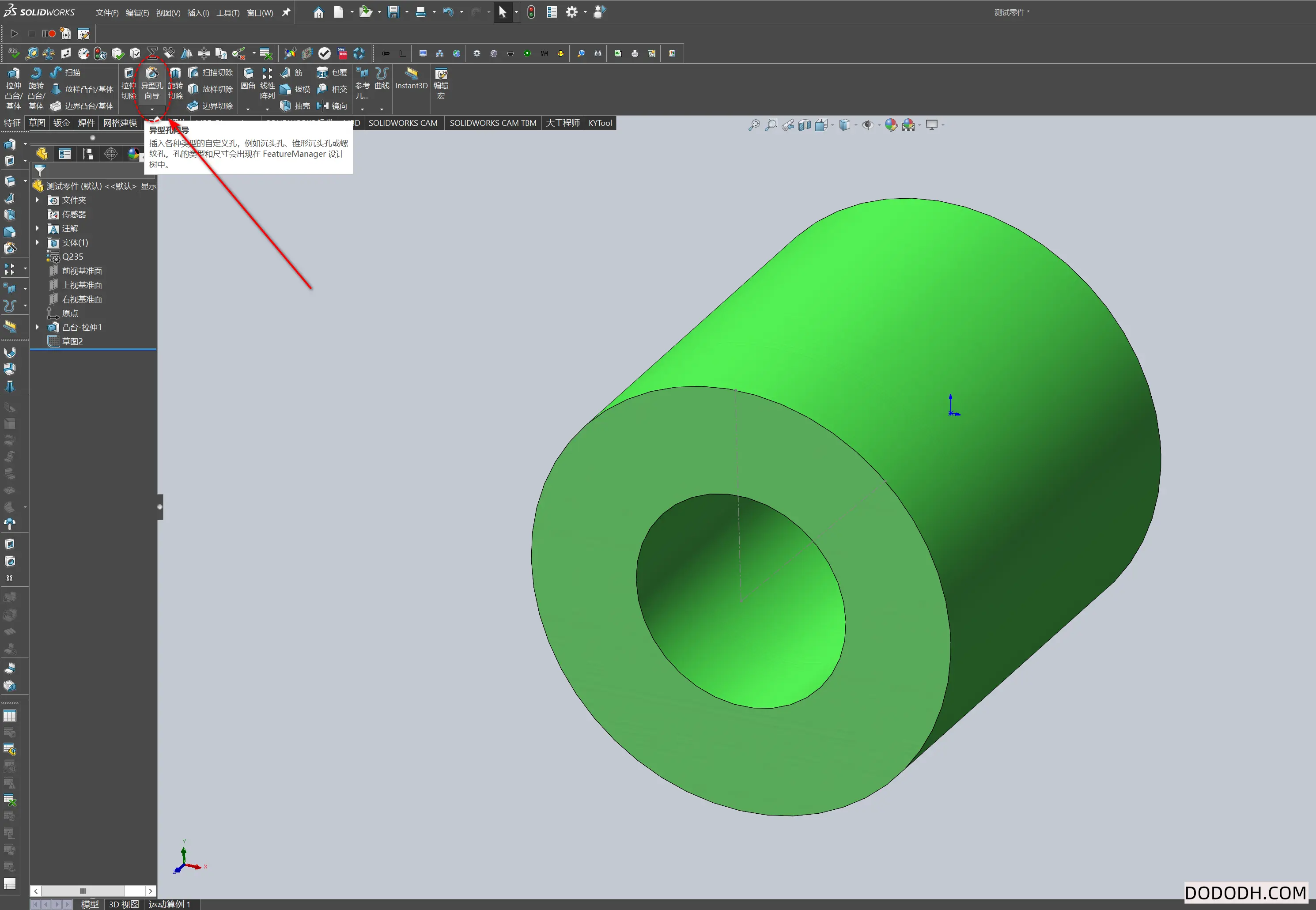
6.依次设置好异形导向孔的类型,大小等参数,然后选择位置进入下一步;
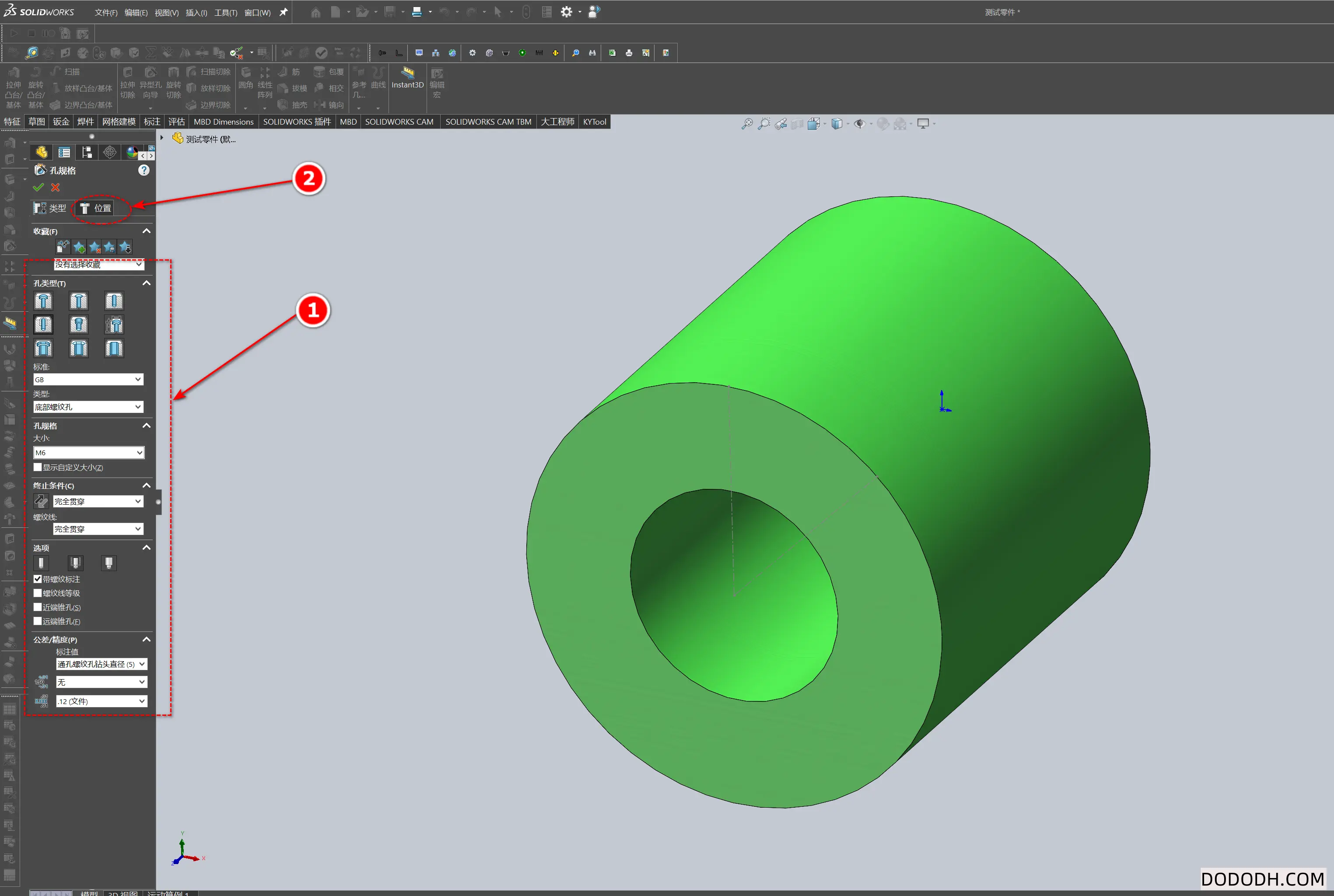
7.选择圆柱面,进行异形导向孔定位;
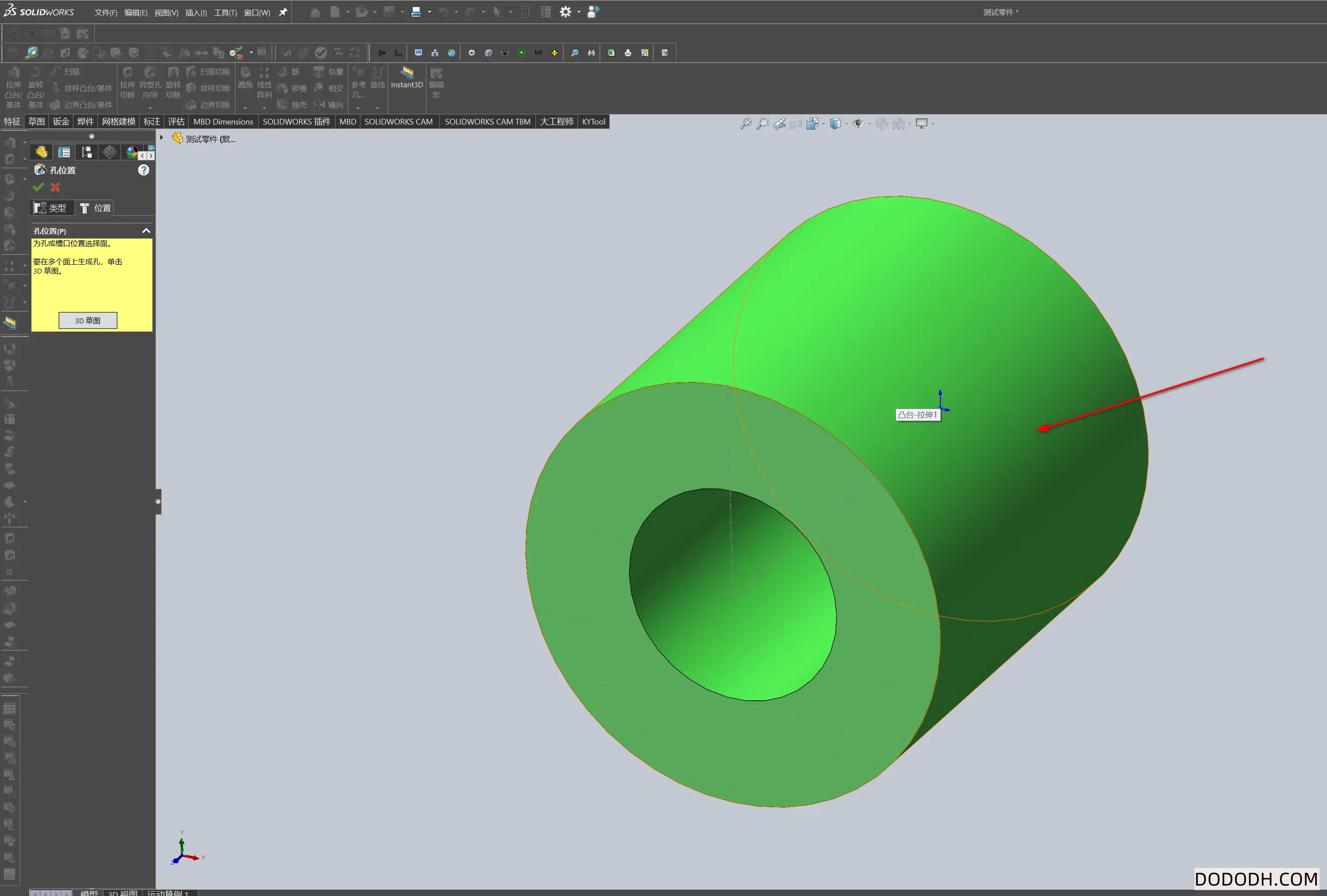
8.定位完成后,打钩进入下一步;
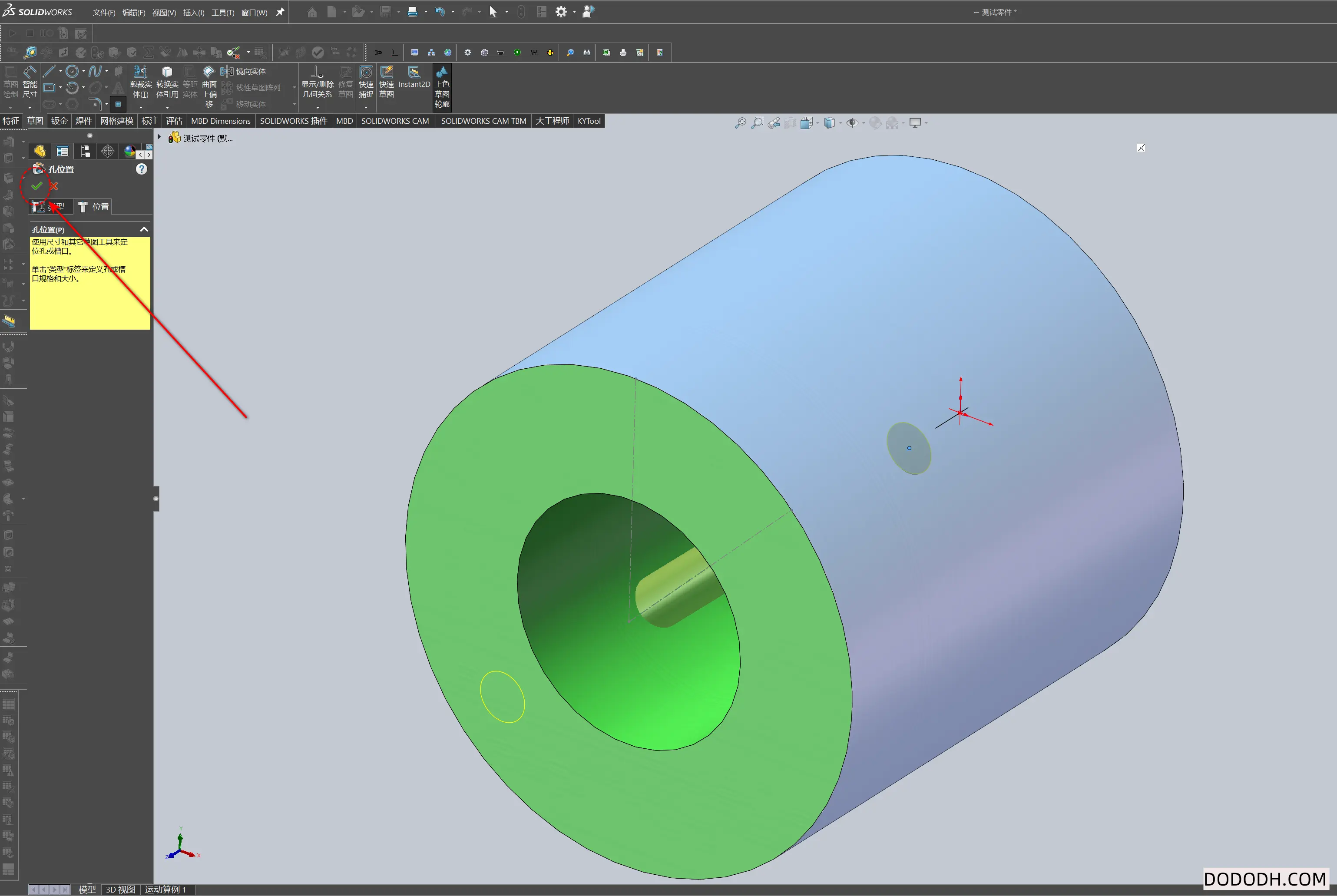
9.选择异形导向孔特征,进行草图编辑;
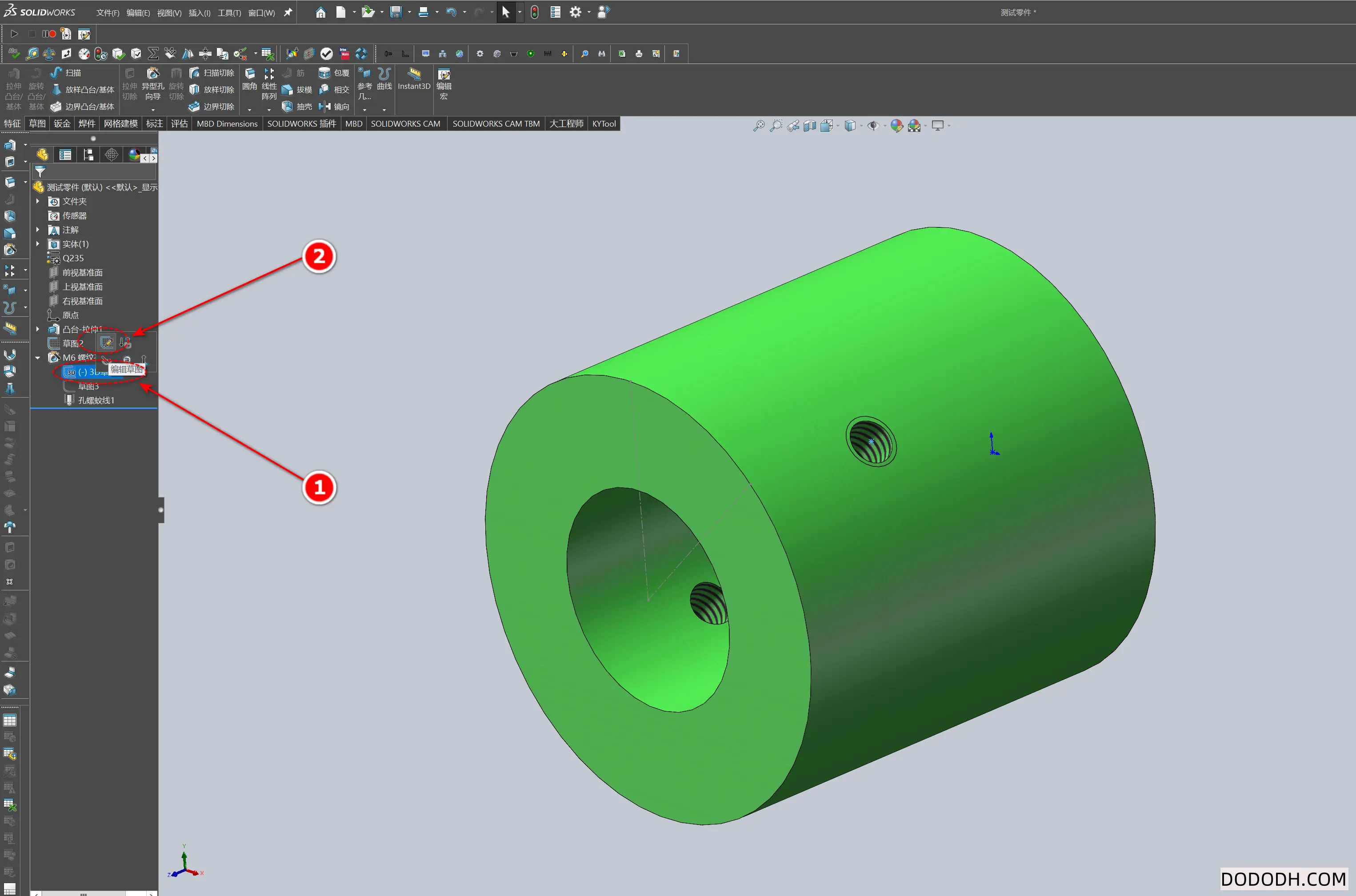
10.进入草图编辑后,依次选择圆形平面的草图,异性导向孔的草图,再选择约束方向进行草图约束;
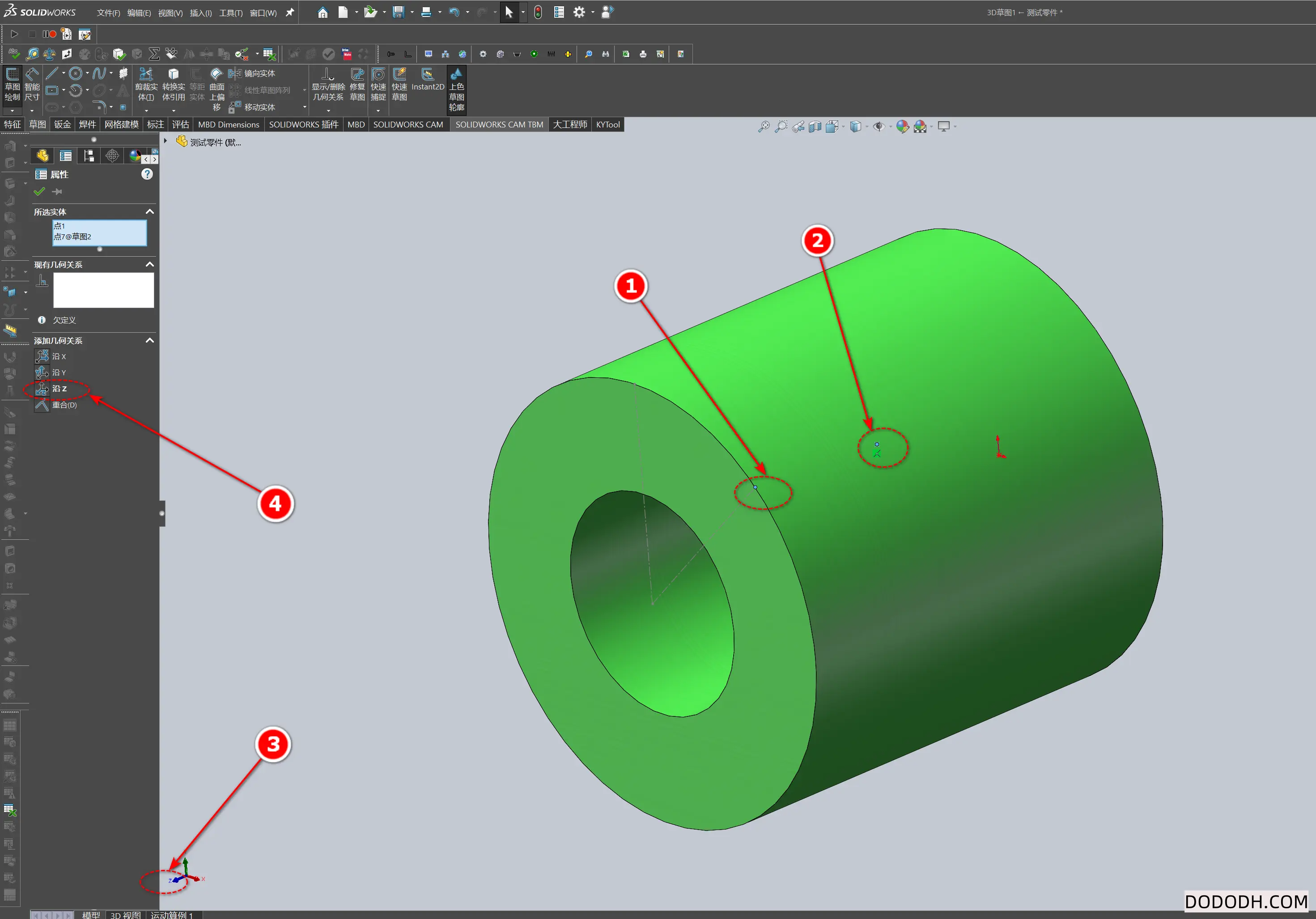
11.激活“智能尺寸”命令,定位异形导向孔到圆柱面的距离;
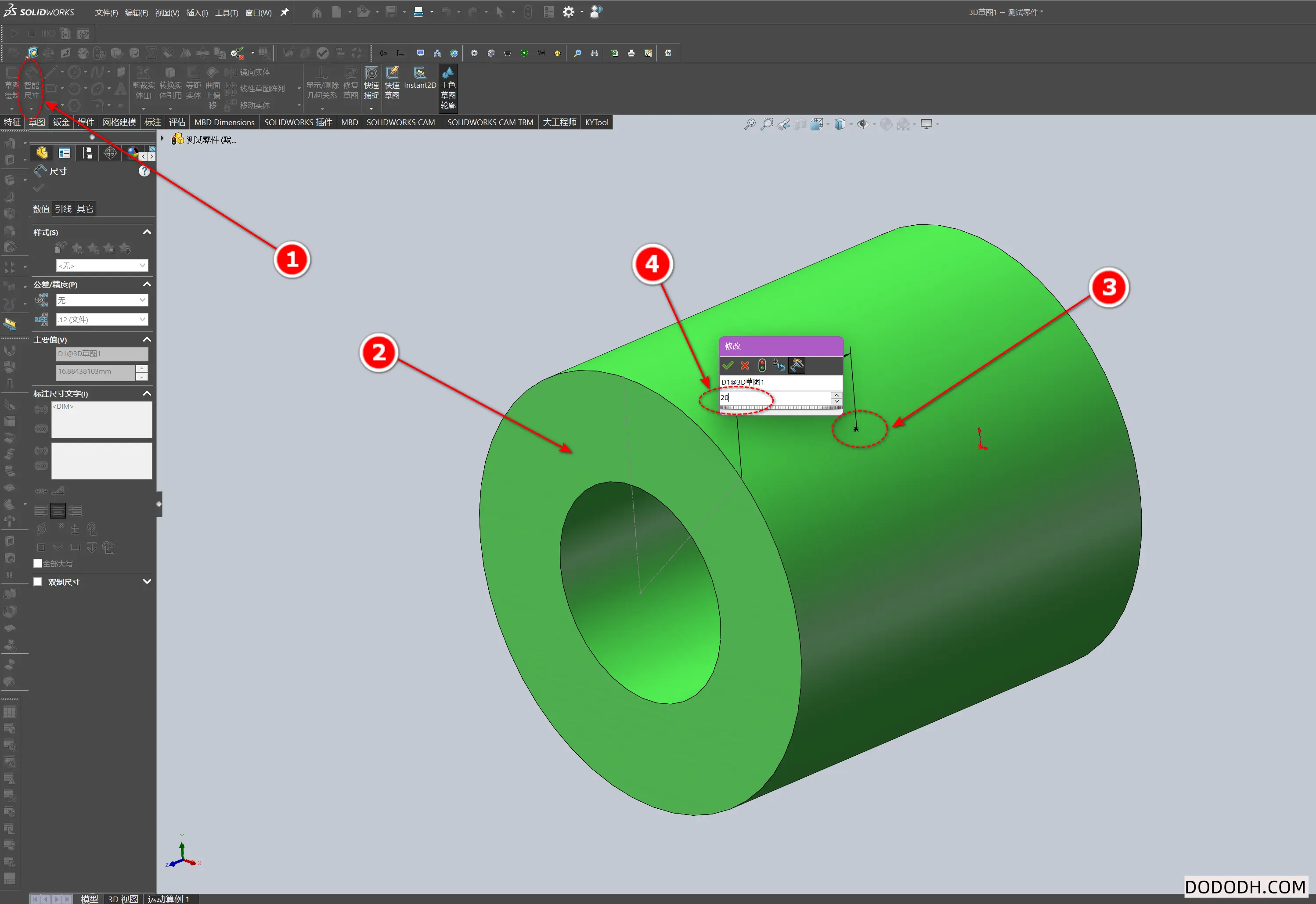
12.如果需要修改孔到端部的距离,双击异性导向孔就可以;
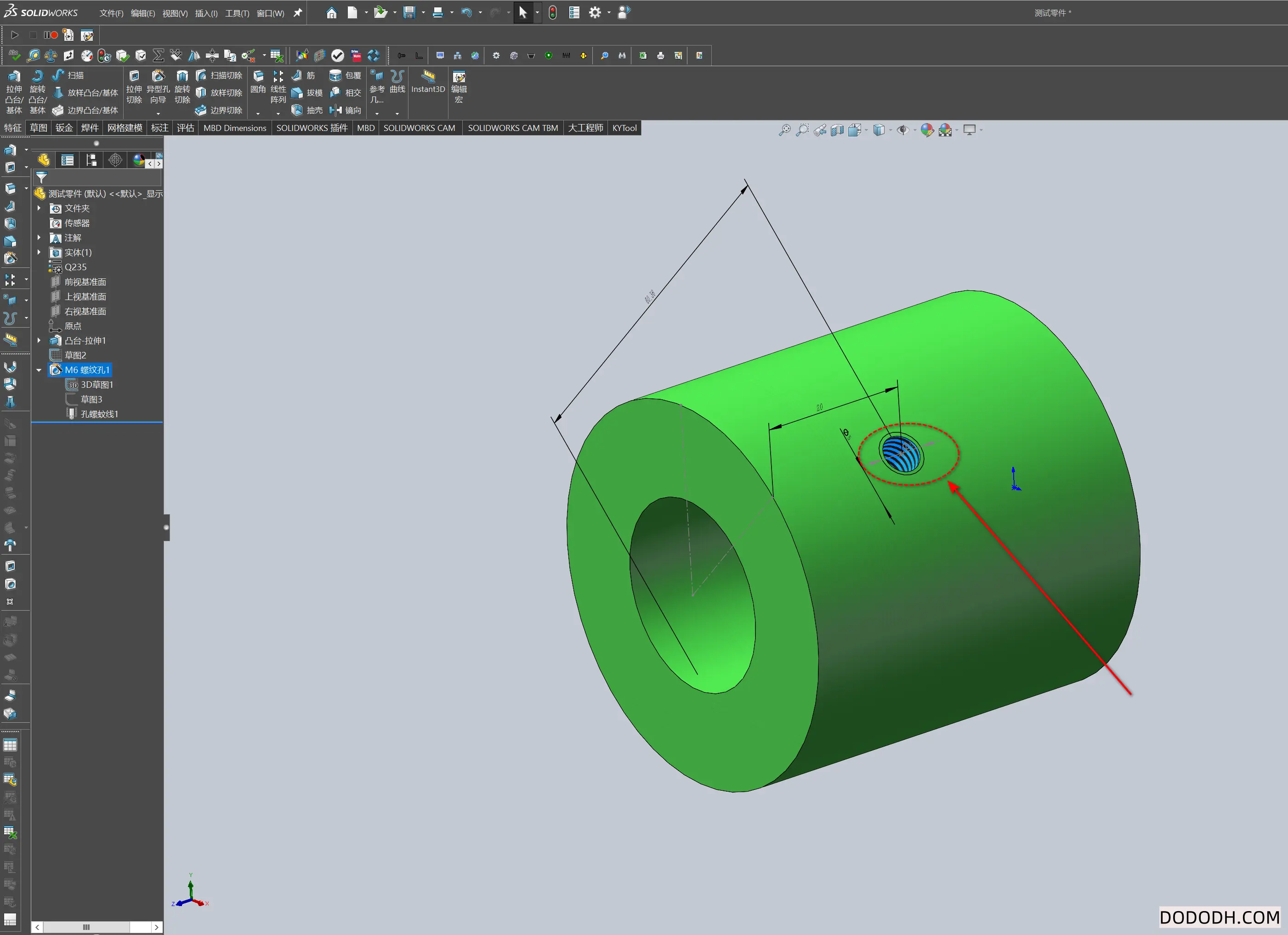
13.如果要修改异形导向孔在圆柱面上的角度,进入草绘就可以轻松修改;
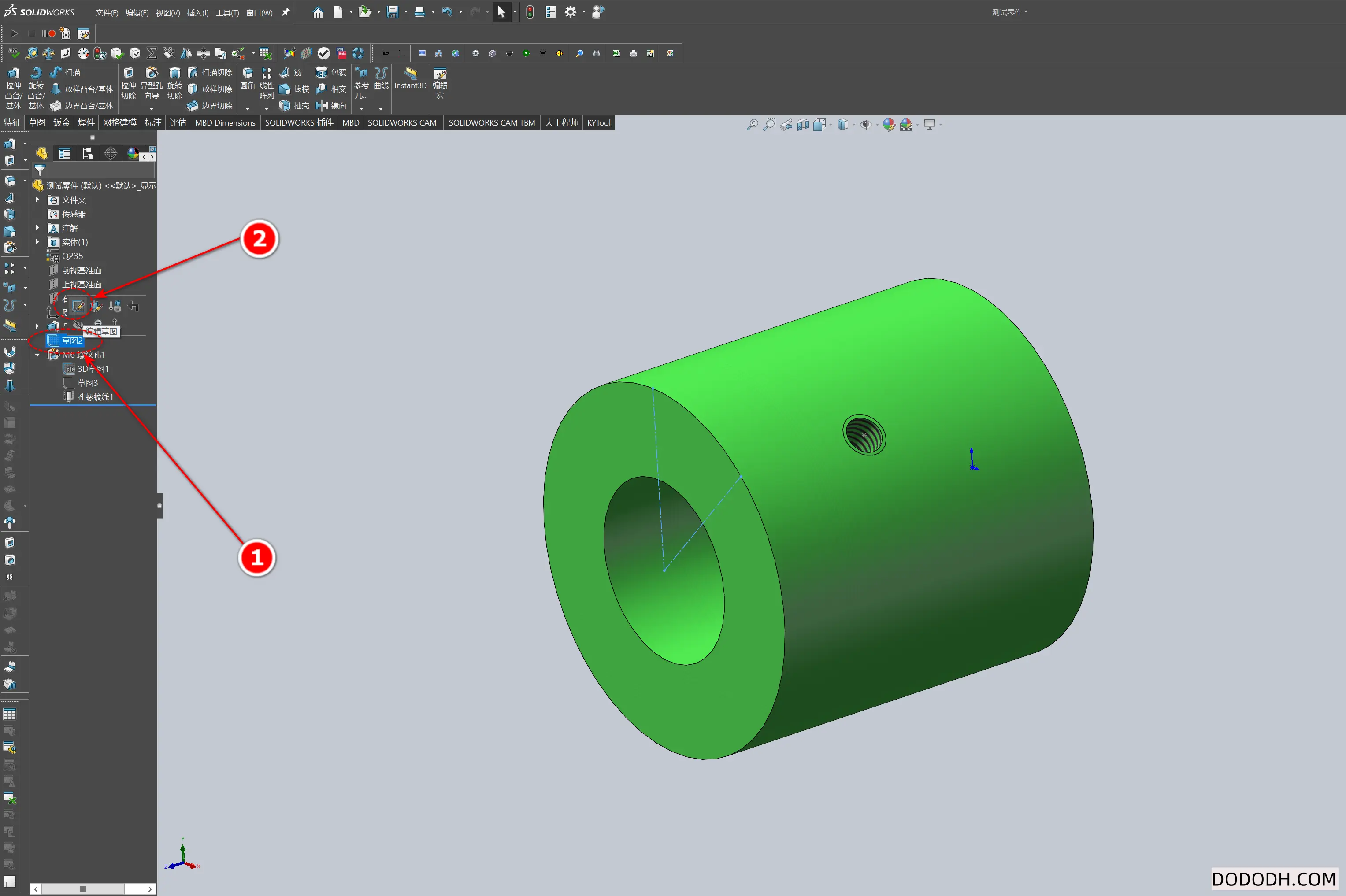
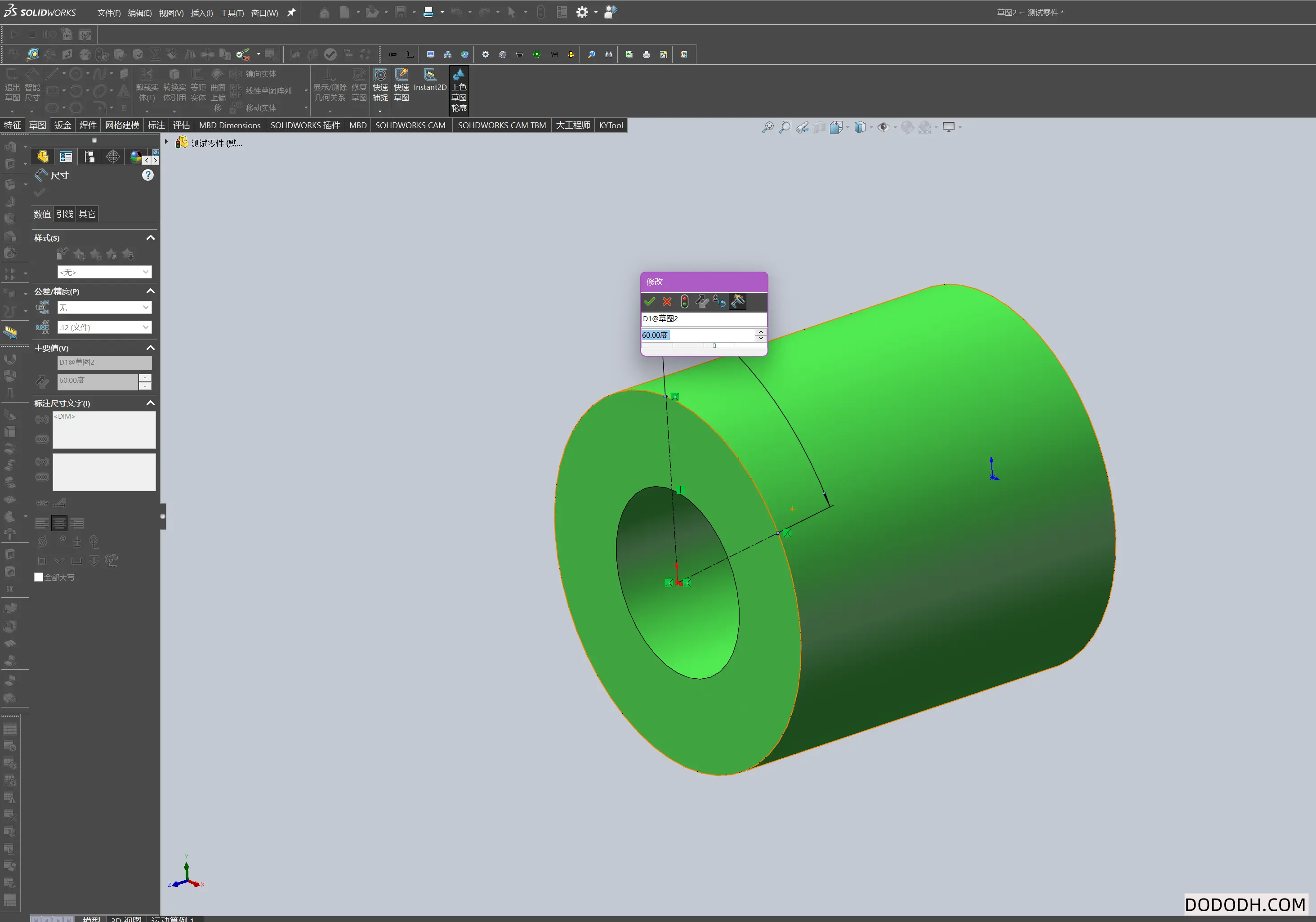
更多Solidworks实用技巧
© 版权声明
文章版权归作者所有,未经允许请勿转载。
相关文章

暂无评论...